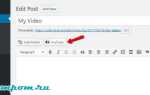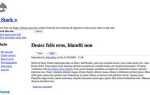WordPress поддерживает множество языков, и смена языка интерфейса – это процесс, который можно выполнить за несколько шагов. Это полезно, если вы хотите адаптировать сайт под международную аудиторию или изменить настройки для личных предпочтений.
Первым шагом является переход в панель управления WordPress. В разделе «Настройки» найдите пункт «Общие». Здесь в разделе «Язык сайта» вы увидите выпадающий список с доступными языками. Выберите нужный и сохраните изменения.
Для изменения языка на уровне пользователя, перейдите в свой профиль. В разделе «Настройки профиля» вы найдете аналогичный выбор языка интерфейса. Это полезно, если на сайте несколько пользователей с различными предпочтениями.
Если нужный язык не отображается в списке, возможно, потребуется установить дополнительные языковые пакеты. Это можно сделать через «Обновления» в разделе «Консоль». Просто выберите и установите недостающий язык, и он станет доступен для выбора.
Как установить язык для админки WordPress
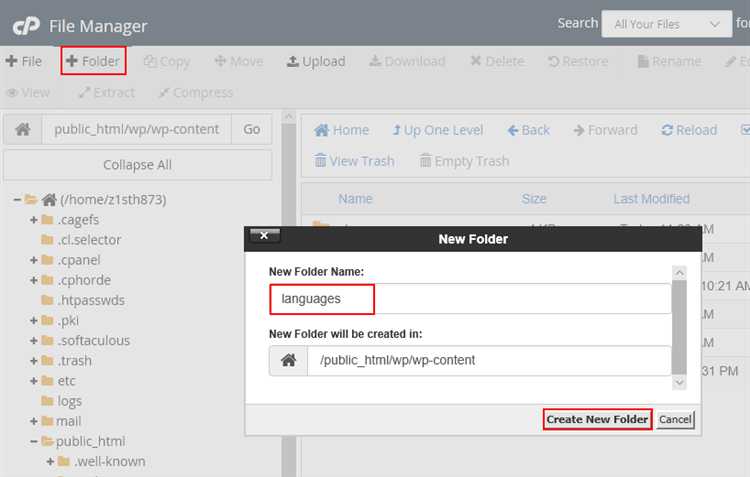
Чтобы изменить язык админки WordPress, перейдите в раздел «Настройки» и выберите «Общие». В настройках сайта найдите параметр «Язык сайта» и выберите нужный язык из выпадающего списка. Это действие изменит язык интерфейса админки, включая кнопки, уведомления и другие элементы.
После изменения языка для админки, интерфейс будет отображаться на выбранном языке. Для того чтобы это действие вступило в силу, необходимо сохранить изменения. Если выбранный язык не был установлен ранее, WordPress автоматически загрузит соответствующие файлы перевода с официального сайта.
Для установки языков, которых нет в списке, можно скачать перевод с официального сайта WordPress. Перейдите на страницу с языковыми пакетами, скачайте нужный файл и загрузите его в папку wp-content/languages. После этого язык появится в списке доступных для админки.
Не забудьте, что язык админки не влияет на язык отображения контента сайта. Для этого потребуется изменить настройки для каждого поста или страницы отдельно.
Смена языка для сайта через настройки WordPress
После смены языка интерфейс административной панели и публичная часть сайта автоматически адаптируются к выбранному языку. Однако, стоит учитывать, что текст, добавленный вами (например, записи и страницы), останется на исходном языке, и его нужно будет перевести вручную или с помощью плагинов.
Если язык, который вы хотите использовать, отсутствует в списке, можно добавить его вручную. Для этого скачайте необходимую языковую пакет через официальный сайт WordPress или установите плагин для многоязычных сайтов, который позволит использовать несколько языков одновременно.
Рекомендуется после смены языка проверить, что все страницы, записи и элементы сайта отображаются корректно, и что текст переведен в соответствии с вашими требованиями.
Как добавить новые языки в WordPress
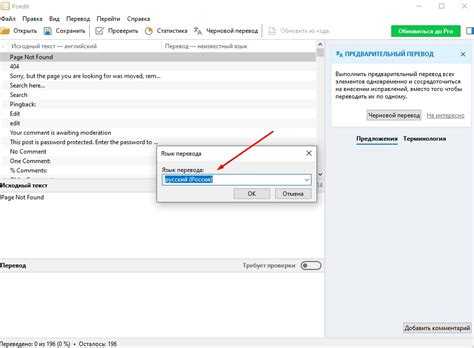
Для добавления нового языка в WordPress выполните несколько простых шагов. Начнём с самого основного: установка дополнительных языков для интерфейса сайта и админ-панели.
- Перейдите в настройки: Зайдите в раздел «Настройки» в админ-панели и выберите «Общие». В поле «Язык сайта» откроется список доступных языков.
- Выберите язык: В раскрывающемся списке выберите нужный язык. После этого WordPress автоматически изменит язык интерфейса.
- Добавьте языковые файлы: Чтобы добавить дополнительные языки, скачайте файлы языков (.mo и .po) из официального репозитория или с других источников. Поместите их в папку wp-content/languages на вашем сервере.
Теперь о более сложных случаях, когда нужно добавить языки для мультиязычного сайта.
- Использование плагинов: Для создания мультиязычных сайтов используйте плагины, такие как WPML или Polylang. Эти плагины позволяют создать отдельные версии страниц для разных языков.
- Настройка плагина: Установите и активируйте плагин, затем настройте языки через его интерфейс. После этого для каждой страницы можно будет выбрать нужный язык.
- Создание контента на разных языках: В интерфейсе плагина добавляйте переводы страниц и записей, чтобы посетители могли переключаться между языками.
Для автоматического перевода контента можно использовать сторонние сервисы через плагины, например, Weglot или Google Language Translator, которые облегчают процесс перевода и позволяют управлять несколькими языковыми версиями сайта.
Важно помнить, что для корректного отображения языков ваш сайт должен поддерживать нужные шрифты и кодировки. Периодически обновляйте языковые файлы для обеспечения совместимости с новыми версиями WordPress.
Использование плагинов для перевода контента
Плагины для перевода в WordPress позволяют быстро и эффективно переводить контент на другие языки без необходимости вручную редактировать каждый элемент сайта. Среди популярных плагинов – WPML, Polylang и TranslatePress. Все они предлагают разные функции в зависимости от нужд сайта.
WPML – один из самых известных плагинов для многоконтентных сайтов. Он позволяет создать многоязычные страницы и автоматически или вручную переводить текст. Плагин поддерживает переводы для постов, страниц, меню и других элементов сайта. Однако для полноценной работы потребуется лицензия, которая дает доступ к расширенным возможностям, таким как автоматический перевод через API.
Polylang является более легким решением. Этот плагин идеально подходит для небольших сайтов, так как предоставляет возможности перевода контента без сложных настроек. Он поддерживает перевод постов, страниц, таксономий, и даже пользовательских типов контента. Бесплатная версия подходит для большинства случаев, однако для работы с более сложными структурами и автоматическими переводами нужно будет перейти на платную версию.
TranslatePress позволяет переводить страницы в реальном времени с визуальным редактором. Это полезно, если нужно контролировать точность перевода. С помощью этого плагина можно перевести весь контент сайта, включая изображения и метаданные, что важно для SEO. Бесплатная версия ограничена одним языком, но платная версия предоставляет неограниченные возможности для создания многоязычного сайта.
Для автоматического перевода контента можно подключить внешние сервисы, такие как Google Translate или DeepL. Это ускоряет процесс, но требует дополнительной настройки API ключей. Важно помнить, что автоматический перевод не всегда точен, и перед публикацией рекомендуется вручную проверять текст.
Некоторые плагины, такие как WPML и Polylang, имеют функции для синхронизации переведенного контента с оригиналом, что облегчает управление несколькими языковыми версиями сайта. Это особенно полезно, если контент часто обновляется.
Как изменить язык в WordPress для конкретных пользователей
WordPress предоставляет возможность изменить язык интерфейса для каждого пользователя, независимо от глобальных настроек сайта. Это полезно, если на вашем сайте работает несколько человек, говорящих на разных языках, или если сайт обслуживает международную аудиторию.
Для изменения языка для конкретного пользователя нужно выполнить несколько простых шагов:
- Вход в административную панель WordPress. Перейдите в панель управления сайта.
- Перейти в профиль пользователя. Для этого откройте «Пользователи» и выберите нужного пользователя, затем нажмите на его имя.
- Изменить настройки языка. Внизу страницы профиля найдите раздел «Язык панели». В выпадающем списке выберите нужный язык. Если он не отображается, нужно будет сначала установить нужный язык через настройки сайта.
- Сохранить изменения. Нажмите на кнопку «Обновить профиль», чтобы сохранить изменения.
Теперь выбранный пользователь будет видеть административную панель на языке, который вы установили для него. Эти настройки не влияют на язык, используемый другими пользователями.
Важное замечание: если ваш сайт использует мультиязычные плагины (например, WPML или Polylang), процесс может немного отличаться. В этих случаях язык пользователя также может изменяться в зависимости от его предпочтений, установленных на уровне плагина.
Как перевести темы и плагины на другой язык
Чтобы перевести темы и плагины в WordPress на другой язык, можно использовать несколько подходов, в зависимости от структуры плагина или темы. В WordPress большинство расширений поддерживают локализацию с помощью файлов перевода (.po и .mo). Это позволяет адаптировать интерфейс под нужный язык.
Первый шаг – убедитесь, что ваша тема или плагин поддерживает перевод. Обычно разработчики включают в них .pot (шаблонный файл перевода), .po и .mo файлы. Если такие файлы отсутствуют, можно создать их вручную.
1. Использование Poedit
Для перевода файлов .po можно воспользоваться программой Poedit. Она позволяет создать новый перевод, открыв .pot файл, и перевести текстовые строки на нужный язык. После этого Poedit автоматически сгенерирует файл .mo, который WordPress будет использовать для отображения переведенных строк.
2. Модификация перевода через WordPress
Если вам не хочется использовать сторонние программы, можно добавить перевод непосредственно через WordPress. Для этого установите и активируйте плагин Loco Translate. Он позволяет редактировать файлы перевода прямо в панели управления WordPress. В разделе «Переводы» найдите нужную тему или плагин и выберите язык для перевода. Вы сможете перевести все строки без необходимости выходить из административной панели.
3. Ручное добавление переводов
Если тема или плагин не включает перевод, можно добавить строковые переводы вручную. Для этого откройте папку с плагином или темой и найдите файлы .pot или .po. Создайте копию файла с нужным языковым кодом (например, ru_RU.po для русского языка), затем переведите все строки. После этого сгенерируйте файл .mo и загрузите его в папку с переводами на сервере.
4. Использование плагина WPML
Для более сложных переводов можно использовать плагин WPML. Этот плагин позволяет переводить не только темы и плагины, но и все содержимое сайта. WPML автоматически обнаруживает строки текста и позволяет их переводить через интерфейс WordPress, облегчая процесс перевода.
5. Проверка перевода
После того как вы перевели все строки, проверьте, отображается ли интерфейс на нужном языке. Иногда нужно очистить кэш или перезагрузить сайт, чтобы изменения вступили в силу.
Что делать, если выбранный язык не отображается в WordPress
Проверьте, установлен ли нужный язык в системе. Перейдите в Панель управления → Настройки → Общие и убедитесь, что в списке Язык сайта выбран нужный вариант. Если языка нет в списке, перейдите в Инструменты → Доступные обновления и нажмите Проверить заново – WordPress загрузит недостающие языковые пакеты.
Если язык установлен, но не применяется, откройте wp-config.php и убедитесь, что строка define('WPLANG', ''); либо отсутствует, либо оставлена пустой. Если она задана, удалите её или замените на define('WPLANG', 'ru_RU'); (или код нужного языка).
Некоторые темы и плагины могут игнорировать настройки WordPress. Проверьте, поддерживает ли активная тема выбранный язык. Для этого откройте директорию /wp-content/themes/имя_темы/languages. При отсутствии файлов перевода создайте их с помощью Poedit или плагина Loco Translate.
Если плагин отображается на другом языке, откройте его настройки и проверьте, доступен ли перевод. В случае отсутствия перевода можно добавить его вручную в /wp-content/languages/plugins, используя файлы .po и .mo.
Очистите кэш – как браузера, так и плагинов кэширования (например, WP Super Cache или W3 Total Cache). Иногда старая версия языкового файла загружается из кэша.
Проверьте права доступа к директории /wp-content/languages. Убедитесь, что веб-сервер может записывать файлы в эту папку. Рекомендуемые права – 755 для папок и 644 для файлов.
Как вернуться к исходному языку в WordPress

Чтобы восстановить исходный язык интерфейса WordPress, откройте панель управления и перейдите в раздел Settings – General.
Найдите пункт Site Language. В выпадающем списке выберите язык, установленный изначально. Обычно это английский (English – United States), если система была установлена без изменений языка на этапе инсталляции.
После выбора нажмите Save Changes. Интерфейс административной панели будет автоматически переведён на указанный язык.
Если нужный язык отсутствует в списке, проверьте наличие соответствующего языкового пакета. Для этого перейдите в Updates и нажмите Re-install translations. После этого язык должен появиться в списке.
Если вы меняли язык с помощью плагина (например, WPML или Polylang), необходимо отключить плагин или изменить настройки внутри него. В WPML откройте Languages и выберите язык по умолчанию. В Polylang – раздел Languages, затем задайте язык по умолчанию через Set as default.
Для мультисайтовой установки язык настраивается отдельно для каждой подсайта. Перейдите в панель администратора нужного сайта и повторите действия через Settings – General.